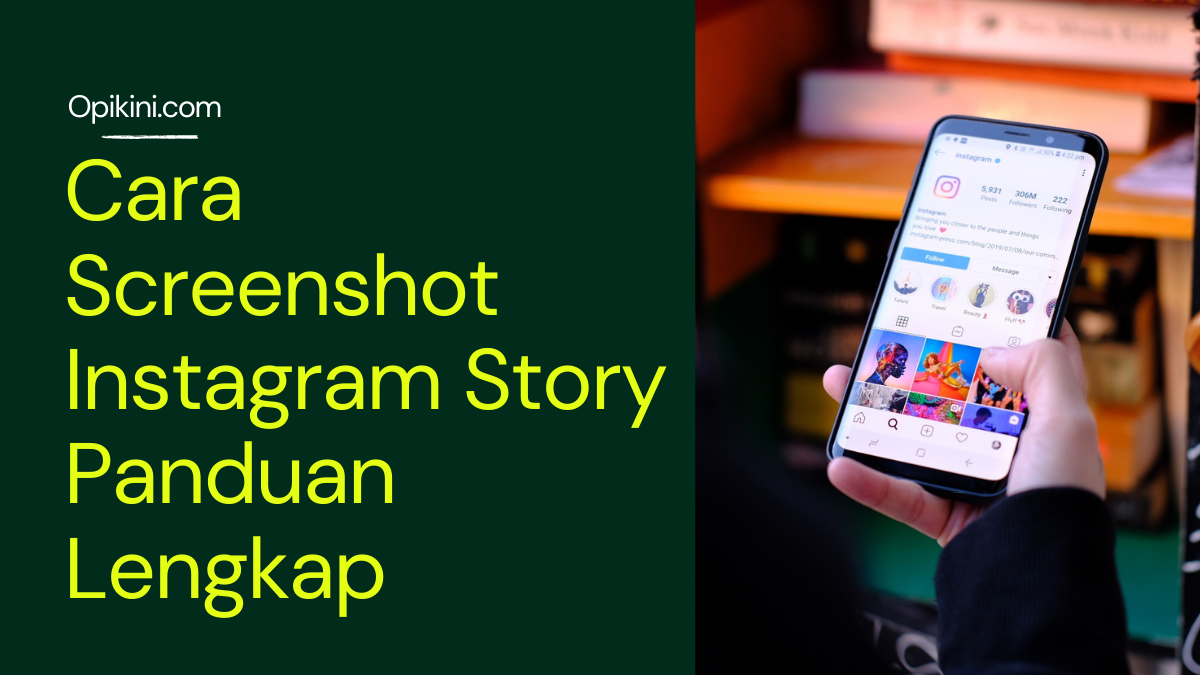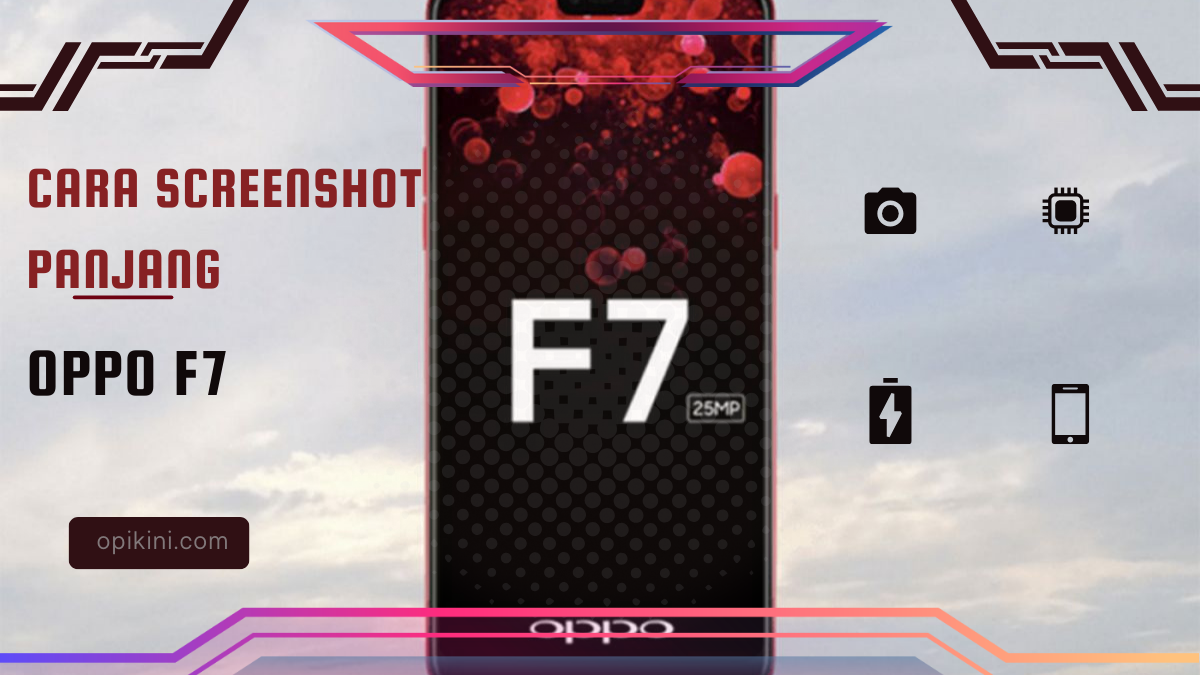Opikini.com – Cara Screenshot Panjang di Oppo F7. Cara screenshot panjang di Oppo F7 kini menjadi lebih mudah! Baik menggunakan fitur bawaan maupun aplikasi tambahan, mengabadikan konten panjang di layar Oppo F7 Anda dapat dilakukan dengan beberapa langkah sederhana. Artikel ini akan memandu Anda melalui berbagai metode, membandingkan keunggulan dan kekurangan masing-masing, serta memberikan solusi untuk masalah umum yang mungkin Anda temui.
Dari langkah-langkah detail hingga tips dan trik mengoptimalkan hasil screenshot, panduan ini dirancang untuk memberikan pemahaman komprehensif tentang cara menangkap screenshot panjang di Oppo F7, memastikan Anda mendapatkan hasil terbaik setiap saat. Pelajari berbagai metode, bandingkan kualitas gambar, dan temukan cara mengatasi masalah yang mungkin terjadi.
Metode Screenshot Panjang di Oppo F7 Menggunakan Fitur Bawaan
Oppo F7 menawarkan fitur screenshot panjang yang praktis untuk menangkap konten layar yang lebih panjang dari batas layar biasa, seperti halaman web atau percakapan panjang. Fitur ini memudahkan Anda untuk menyimpan informasi penting tanpa perlu melakukan beberapa kali screenshot dan menyatukannya. Berikut panduan lengkapnya.
Langkah-langkah Screenshot Panjang di Oppo F7
Menggunakan fitur screenshot panjang di Oppo F7 sangat mudah. Ikuti langkah-langkah berikut:
- Buka halaman atau aplikasi yang ingin Anda screenshot.
- Tekan dan tahan tombol power dan tombol volume bawah secara bersamaan.
- Setelah screenshot diambil, Anda akan melihat opsi “Screenshot Panjang” atau “Scroll Screenshot” muncul di bagian bawah layar. Ketuk opsi tersebut.
- Oppo F7 akan secara otomatis menggulung layar ke bawah dan menangkap seluruh konten. Anda dapat menghentikan proses penggulungan dengan mengetuk tombol “Selesai” atau ikon “tanda centang” yang muncul di layar.
- Setelah selesai, screenshot panjang akan tersimpan di galeri foto Anda.
Perbandingan Screenshot Panjang dan Screenshot Biasa
Berikut perbandingan antara metode screenshot panjang dan metode screenshot biasa di Oppo F7:
| Metode | Langkah-langkah | Keunggulan | Kelemahan |
|---|---|---|---|
| Screenshot Biasa | Tekan tombol power dan volume bawah secara bersamaan. | Cepat dan mudah untuk menangkap sebagian kecil layar. | Hanya menangkap sebagian kecil layar; tidak ideal untuk konten panjang. |
| Screenshot Panjang | Tekan tombol power dan volume bawah, lalu pilih opsi “Screenshot Panjang”. | Menangkap seluruh konten layar yang panjang dalam satu gambar. | Prosesnya mungkin sedikit lebih lama daripada screenshot biasa, dan mungkin memerlukan sedikit penyesuaian jika konten terlalu panjang. |
Ilustrasi Langkah Demi Langkah Screenshot Panjang
Berikut deskripsi ilustrasi langkah-langkah screenshot panjang:
- Gambar 1: Layar Oppo F7 menampilkan halaman web panjang yang ingin di-screenshot. Halaman web tersebut menampilkan banyak teks dan gambar yang melebihi batas layar.
- Gambar 2: Tampilan setelah menekan tombol power dan volume bawah secara bersamaan. Layar menampilkan preview screenshot biasa, dan muncul opsi “Screenshot Panjang” atau sejenisnya di bagian bawah layar.
- Gambar 3: Proses penggulungan otomatis layar ke bawah. Layar menampilkan progress bar atau indikator yang menunjukkan proses pengambilan screenshot panjang yang sedang berlangsung.
- Gambar 4: Screenshot panjang yang telah selesai diambil dan tersimpan. Tampilan galeri foto yang menampilkan screenshot panjang yang telah berhasil di simpan.
Tips dan Trik Mengoptimalkan Screenshot Panjang
Untuk hasil optimal, perhatikan beberapa tips berikut:
- Pastikan koneksi internet stabil jika Anda mengambil screenshot halaman web.
- Hindari mengambil screenshot panjang pada aplikasi yang sedang mengalami lag atau error.
- Untuk hasil yang lebih rapi, pastikan layar Anda bersih dan bebas dari kotoran.
Potensi Masalah dan Solusi
Beberapa masalah yang mungkin terjadi dan solusinya:
- Masalah: Screenshot panjang gagal diambil. Solusi: Pastikan baterai ponsel terisi cukup, coba restart ponsel, dan periksa apakah ada aplikasi yang mengganggu proses screenshot.
- Masalah: Screenshot panjang terpotong atau tidak lengkap. Solusi: Pastikan proses penggulungan selesai sepenuhnya sebelum menekan tombol “Selesai”. Coba ulangi proses screenshot panjang.
- Masalah: Screenshot panjang terlalu besar dan memakan banyak memori. Solusi: Anda dapat memangkas atau mengedit screenshot panjang setelah disimpan untuk mengurangi ukuran filenya.
Metode Screenshot Panjang di Oppo F7 Menggunakan Aplikasi Pihak Ketiga
Meskipun Oppo F7 tidak memiliki fitur bawaan untuk screenshot panjang, pengguna tetap dapat memanfaatkan aplikasi pihak ketiga untuk mencapai fungsi ini. Beragam aplikasi tersedia di Google Play Store yang menawarkan fitur screenshot panjang dengan beragam kelebihan dan kekurangan. Pemilihan aplikasi yang tepat bergantung pada kebutuhan dan preferensi masing-masing pengguna.
Aplikasi Pihak Ketiga untuk Screenshot Panjang di Oppo F7
Beberapa aplikasi populer yang mendukung screenshot panjang di Oppo F7 antara lain LongShot, Stitch & Share, dan Screenshot Touch. Aplikasi-aplikasi ini menawarkan fitur yang beragam, mulai dari penggabungan otomatis gambar hingga kemampuan edit setelah screenshot.
Perbandingan Fitur dan Keunggulan Aplikasi Screenshot Panjang
- LongShot: Biasanya menawarkan antarmuka yang sederhana dan mudah digunakan. Keunggulannya adalah kecepatan penggabungan gambar yang relatif cepat. Namun, fitur edit mungkin lebih terbatas dibandingkan aplikasi lain.
- Stitch & Share: Seringkali memiliki fitur pengeditan yang lebih lengkap, memungkinkan pengguna untuk menambahkan teks, tanda panah, atau crop gambar setelah screenshot. Namun, proses penggabungan gambar mungkin sedikit lebih lambat.
- Screenshot Touch: Mungkin menawarkan fitur unik seperti kemampuan untuk mengambil screenshot dengan gerakan tertentu atau fitur anotasi yang lebih canggih. Namun, aplikasi ini mungkin membutuhkan lebih banyak ruang penyimpanan.
Langkah-Langkah Menggunakan LongShot untuk Screenshot Panjang
1. Unduh dan instal aplikasi LongShot dari Google Play Store.
2. Buka aplikasi LongShot dan berikan izin akses yang diperlukan.
3. Buka halaman atau dokumen yang ingin di-screenshot.
4. Ketuk tombol “Start Scrollshot” pada aplikasi LongShot.
5. Gulir ke bawah hingga mencapai bagian akhir halaman yang ingin di-screenshot.
6. Aplikasi akan secara otomatis menggabungkan semua gambar menjadi satu screenshot panjang.
7. Simpan dan bagikan screenshot panjang tersebut.
Panduan Memilih Aplikasi Screenshot Panjang yang Tepat
Pemilihan aplikasi screenshot panjang yang tepat bergantung pada kebutuhan pengguna. Jika prioritas adalah kecepatan dan kemudahan penggunaan, aplikasi dengan antarmuka sederhana seperti LongShot mungkin cocok. Jika dibutuhkan fitur pengeditan yang lebih lengkap, aplikasi seperti Stitch & Share bisa menjadi pilihan yang lebih baik. Pertimbangkan juga ruang penyimpanan yang tersedia di perangkat sebelum memilih aplikasi.
Kelebihan dan Kekurangan Menggunakan Aplikasi Pihak Ketiga, Cara screenshot panjang di oppo f7
Menggunakan aplikasi pihak ketiga menawarkan fleksibilitas yang lebih besar dalam hal fitur dan kemampuan pengeditan. Namun, hal ini juga berarti perlu mengunduh dan menginstal aplikasi tambahan, yang dapat menghabiskan ruang penyimpanan dan mungkin memerlukan izin akses tambahan. Berbeda dengan fitur bawaan yang terintegrasi langsung ke sistem, aplikasi pihak ketiga bergantung pada pembaruan dan dukungan dari pengembang.
Perbandingan Kualitas Screenshot Panjang dari Berbagai Metode
Membandingkan kualitas screenshot panjang dari fitur bawaan Oppo F7 dan aplikasi pihak ketiga penting untuk menentukan metode yang paling efektif dalam menghasilkan gambar berkualitas tinggi. Perbedaan kualitas dapat terlihat dari beberapa aspek, termasuk ketajaman gambar, akurasi warna, ukuran file, dan waktu pemrosesan. Faktor-faktor seperti resolusi layar, format file yang digunakan (JPEG, PNG), dan pengaturan kompresi juga turut berpengaruh.
Faktor-faktor yang Mempengaruhi Kualitas Screenshot Panjang
Beberapa faktor kunci menentukan kualitas screenshot panjang, baik menggunakan fitur bawaan Oppo F7 maupun aplikasi pihak ketiga. Resolusi layar merupakan faktor utama; resolusi lebih tinggi menghasilkan gambar yang lebih detail. Format file juga berpengaruh; PNG umumnya menghasilkan gambar yang lebih tajam dan detail namun berukuran file lebih besar dibandingkan JPEG. Pengaturan kompresi, baik pada fitur bawaan maupun aplikasi, juga akan memengaruhi ukuran file dan kualitas gambar. Semakin tinggi tingkat kompresi, semakin kecil ukuran file, tetapi kualitas gambar bisa menurun. Terakhir, proses rendering dan penggabungan gambar dalam membuat screenshot panjang juga dapat memengaruhi hasil akhir.
Perbandingan Kualitas Screenshot Panjang: Fitur Bawaan vs Aplikasi Pihak Ketiga
Berikut perbandingan kualitas screenshot panjang dari kedua metode, menggunakan contoh screenshot halaman web dengan teks dan gambar yang kompleks:
| Metode | Ukuran File | Ketajaman | Akurasi Warna |
|---|---|---|---|
| Fitur Bawaan Oppo F7 | ~2 MB (perkiraan, tergantung panjang screenshot) | Sedang, sedikit buram pada area dengan detail tinggi | Cukup akurat, sedikit perubahan warna minor mungkin terjadi |
| Aplikasi Pihak Ketiga (contoh: LongShot) | ~3 MB (perkiraan, tergantung panjang screenshot dan pengaturan kompresi) | Tinggi, detail terjaga dengan baik | Akurat, warna konsisten |
Ilustrasi Perbedaan: Screenshot panjang menggunakan fitur bawaan Oppo F7 menunjukkan sedikit penurunan ketajaman, terutama pada teks berukuran kecil dan detail gambar yang rumit. Warna secara umum masih akurat, tetapi mungkin ada sedikit perubahan warna yang tidak signifikan. Sebaliknya, screenshot panjang dari aplikasi pihak ketiga seperti LongShot (contoh aplikasi, bisa berbeda untuk aplikasi lain) mempertahankan ketajaman dan detail gambar dengan sangat baik. Teks tetap terbaca dengan jelas, dan warna tetap akurat dan konsisten. Meskipun ukuran file sedikit lebih besar, perbedaan kualitasnya cukup signifikan.
Cara Mengoptimalkan Kualitas Screenshot Panjang
Untuk mendapatkan hasil screenshot panjang terbaik, perhatikan beberapa tips berikut:
- Pastikan resolusi layar Oppo F7 Anda sudah optimal.
- Gunakan aplikasi pihak ketiga yang terpercaya dan memiliki reputasi baik dalam hal kualitas screenshot.
- Eksperimen dengan pengaturan kompresi pada aplikasi pihak ketiga untuk menemukan keseimbangan antara ukuran file dan kualitas gambar.
- Hindari mengambil screenshot panjang dari konten yang sangat kompleks atau memiliki banyak elemen bergerak, karena ini dapat mengurangi kualitas hasil akhir.
- Jika memungkinkan, pilih format PNG untuk hasil yang lebih tajam, meskipun ukuran filenya lebih besar.
Mengatasi Masalah Umum Saat Screenshot Panjang di Oppo F7: Cara Screenshot Panjang Di Oppo F7
Mengambil screenshot panjang di Oppo F7, meskipun fitur yang praktis, terkadang bisa menimbulkan kendala. Artikel ini akan membahas beberapa masalah umum yang sering dihadapi pengguna Oppo F7 saat mengambil screenshot panjang, baik menggunakan fitur bawaan maupun aplikasi pihak ketiga, serta memberikan solusi praktis untuk mengatasinya.
Pemahaman mengenai penyebab masalah dan solusi yang tepat akan membantu Anda mendapatkan hasil screenshot panjang yang sempurna dan menghindari frustrasi. Berikut beberapa poin penting yang perlu diperhatikan.
Masalah Umum dan Solusinya
Beberapa masalah umum yang sering terjadi saat mengambil screenshot panjang di Oppo F7 meliputi kegagalan proses screenshot, gambar yang terpotong, atau hasil screenshot yang buram. Penyebabnya beragam, mulai dari kapasitas memori internal yang penuh hingga bug pada sistem atau aplikasi.
- Screenshot Gagal: Penyebab umum adalah memori internal yang hampir penuh. Solusi: Hapus beberapa file yang tidak diperlukan untuk menambah ruang penyimpanan. Selain itu, pastikan sistem operasi Oppo F7 Anda sudah diperbarui ke versi terbaru untuk meminimalisir bug.
- Gambar Terpotong: Ini bisa terjadi karena area yang ingin di-screenshot terlalu panjang, melebihi batas yang mampu di tangani oleh fitur screenshot panjang. Solusi: Cobalah untuk melakukan screenshot dalam beberapa bagian, lalu gabungkan hasilnya menggunakan aplikasi pengedit gambar. Pastikan juga tidak ada aplikasi yang mengganggu proses screenshot.
- Gambar Buram: Hasil screenshot yang buram bisa disebabkan oleh beberapa faktor, seperti resolusi layar yang rendah atau masalah pada sensor layar. Solusi: Pastikan resolusi layar Oppo F7 Anda sudah optimal. Jika masalah berlanjut, coba restart perangkat Anda. Jika masalah masih terjadi, mungkin perlu diperiksa ke service center Oppo.
Pemecahan Masalah Sistematis
Berikut panduan pemecahan masalah yang sistematis dan mudah dipahami:
- Periksa Memori Internal: Pastikan ruang penyimpanan cukup. Hapus file yang tidak diperlukan jika memori hampir penuh.
- Perbarui Sistem Operasi: Pastikan Oppo F7 Anda menggunakan versi sistem operasi terbaru untuk meminimalisir bug.
- Restart Perangkat: Restart perangkat Anda untuk mengatasi masalah sementara.
- Coba Aplikasi Pihak Ketiga: Jika fitur bawaan bermasalah, coba gunakan aplikasi screenshot panjang dari pihak ketiga.
- Hubungi Dukungan Oppo: Jika masalah berlanjut, hubungi layanan dukungan Oppo untuk mendapatkan bantuan lebih lanjut.
Pertanyaan Umum dan Jawabannya
Berikut beberapa pertanyaan umum yang diajukan pengguna Oppo F7 terkait screenshot panjang dan jawabannya:
- Apakah screenshot panjang memengaruhi performa baterai? Penggunaan fitur screenshot panjang, baik bawaan maupun aplikasi pihak ketiga, akan sedikit memengaruhi baterai. Namun, pengaruhnya relatif kecil dan tidak signifikan.
- Bagaimana cara menggabungkan beberapa screenshot menjadi satu? Anda dapat menggunakan aplikasi pengedit gambar seperti Snapseed atau Adobe Photoshop Express untuk menggabungkan beberapa screenshot menjadi satu file gambar yang utuh.
- Apa yang harus dilakukan jika screenshot panjang selalu gagal? Coba periksa memori internal, perbarui sistem operasi, dan restart perangkat. Jika masalah berlanjut, coba gunakan aplikasi screenshot panjang dari pihak ketiga atau hubungi layanan dukungan Oppo.
Kemungkinan Penyebab Screenshot Panjang Gagal dan Cara Mengatasinya
Kegagalan screenshot panjang dapat disebabkan oleh berbagai faktor, mulai dari masalah perangkat lunak hingga masalah perangkat keras. Berikut beberapa kemungkinan penyebab dan solusinya:
| Penyebab | Solusi |
|---|---|
| Memori internal penuh | Hapus file yang tidak diperlukan |
| Bug pada sistem operasi | Perbarui sistem operasi ke versi terbaru |
| Aplikasi yang bermasalah | Coba nonaktifkan aplikasi yang mencurigakan atau gunakan safe mode |
| Masalah perangkat keras | Hubungi layanan dukungan Oppo |
Penutupan
Mengambil screenshot panjang di Oppo F7, baik dengan fitur bawaan atau aplikasi pihak ketiga, menawarkan fleksibilitas untuk menangkap informasi yang lebih banyak dari layar. Dengan memahami langkah-langkah dan tips yang telah dijelaskan, Anda dapat memilih metode yang paling sesuai dengan kebutuhan dan preferensi Anda. Semoga panduan ini membantu Anda dalam mengabadikan momen dan informasi penting dengan lebih efektif.